
Bilgisayar ekranınızı kablosuz olarak kolaylıkla TV’nize bağlayabilirsiniz. Bu yazımızda masaütü yada dizüstü bilgisayar tv’ye nasıl bağlanır, bilgisayardan TV’ye kablosuz görüntü aktarma nasıl yapılır anlatacağız.
Bilgisayar ekranını 3 şekilde TV’nize yansıtabilirsiniz.
- HDMI kablosu ile
- VGA kablosu ile
- Kablosz bağlantı ile.
Eğer kablo kullanmadan bilgisayarınızın görüntüsünü televizyona aktarmak istiyorsanız en iyi yöntem kablsoz bağlantıdır.
Bilgisayardan TV’ye Kablosuz Görüntü Aktarma
Windows 10 laptop yada masaüstü bilgisayardan TV’ye görüntü aktarmak için sistemin kendinden gelen bir bilgisayar ekranı yansıtma özelliği bulunur. Bu özelliği kullanmak için bağlanmak istediğiniz cihazı bilgisayarınıza tanımlamalısınız.
Kablosuz bağlantı kurmak için cihaz ekleme
Bağlantı kuracağınız televizyonun açık ve sizinle aynı Wi-Fi ağına bağlı olduğundan emin olun.
- Bilgisayarınızda Windows ayarlarını açın,
- Buradan Cihazlar bölümünü açın.
- “Bluetooth ya da başka cihaz ekle” seçeneğine tıklayın.
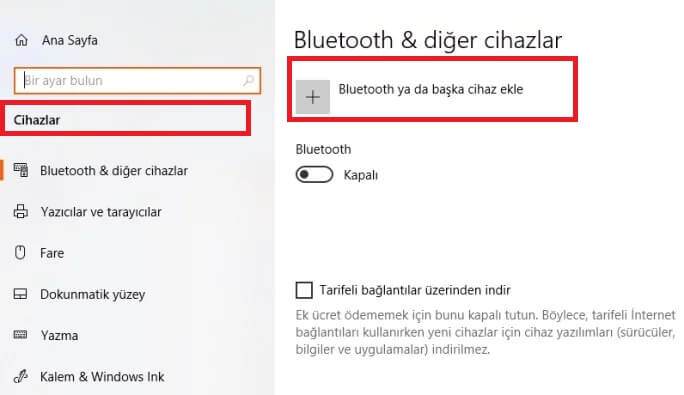
- Karşınıza çıkan seçeneklerden “Kablosuz ekran veya takma birimi” seçeneğine tıklayın. Bilgisayarınız çevredeki tüm cihazları tarayacaktır.
- Kendi televizyonunu bulunca seçin ve bağlantıyı tamamlayın.
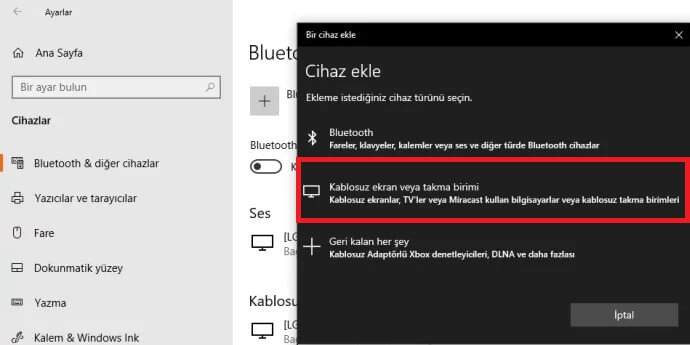
Bilgisayar ekranı yansıtma ayarları
Bilgisayar ekranı ile televizyon arasında kablosuz bağlantı kurmak için cihaz ekleme işlemi sonrası yapmanız gereken birkaç ayar daha kaldı, sonrasında kolayca kablosuz olarak bilgisayar ekranınızı televizyonunuza yansıtabilirsiniz.
- Bilgisayarınızda Windows ayarlarını açın.
- Buradan Sistem bölümünü ve Ekranın sol tarafından alt alta göreceğiniz seçenekler arasından “Bu bilgisayarda göster” bölümünü açın.
- Eğer çok sık farklı cihazlardan yansıtma yapıyorsanız, ilk seçeneği “Her yerde kullanılır” olarak seçin.
- İkinci seçenekten yansıtma için izin durumunu belirleyebilirsiniz.
- Üçüncü seçenekte yansıtma için cihazlar arası eşleştirme yapılırken pin yani şifre kullanıp kullanmama durumunu seçin.
- Dilerseniz buradan bilgisayarınızın eşleştirmeler için görünen adını değiştirebilirsiniz.
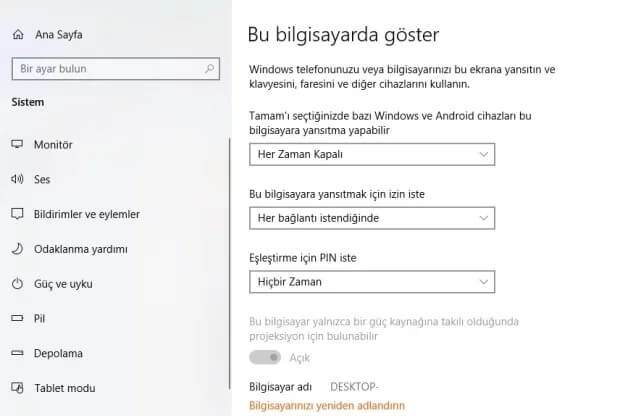
Bilgisayar ekranını televizyona yansıtma
Televizyonu Windows cihazlarına eklediniz, gerekli tüm ayarları yaptınız ve şimdi sıra beklenen ana geldi. Şu ana kadar yaptığınız işlemler biraz yormuş olabilir ama merak etmeyin, tüm yaptıklarınıza değecek çünkü yansıtma işlemi son derece kolay.
- “Win + P” kombinasyonunu tuşlayarak kısa yoldan yansıtma ekranı ve seçeneklerini açabilirsiniz.
- Yansıtma ekranı ve seçeneklerini açmak için Windows Eylem Merkezi’ni açarak “Yansıt” seçeneğini tıklayabilirsiniz.
- Yansıtma ekranı ve seçenekleri bölümünü açtığınız zaman ilk olarak nasıl bir yansıtma istediğinizi seçin.
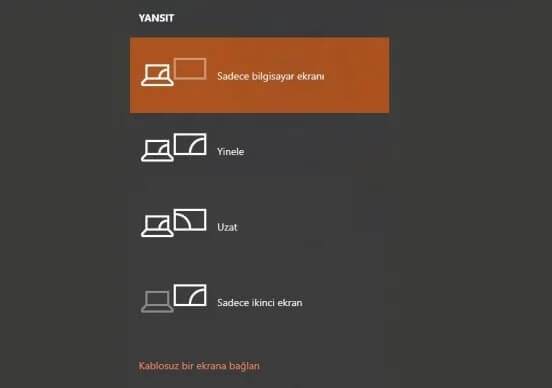
- İlk seçenek olan “Sadece bilgisayar ekranı”, yansıtma yapmayacaktır.
- İkinci seçenek olan “Yinele”, aynı ekranı hem bilgisayar ekranında hem de televizyon ekranında görmenizi sağlayacak.
- Üçüncü seçenek olan “Uzat”, size iki ekranı aynı anda daha uzun bir monitör olarak kullanma imkanı sunacak.
- Dördüncü ve son seçenek olan “Sadece ikinci ekran”, bilgisayar ekranını karartacak ve görüntüyü yalnızca televizyona verecek.
- Yansıtma biçimini seçtikten sonra en alta göreceğiniz “Kablosuz bir ekrana bağlan” seçeneğine tıklayın.
- Karşınıza çıkan bağlantı kurulabilir cihazlar arasından kendi televizyonunuzu seçin ve tıklayın.
- Bazı televizyonlar yansıtma için onay isteyebilirler.
- Kısa süre içinde bilgisayar ekranı televizyona yansıtılmış olacak.
Bilgisayardan TV’ye kablosuz görüntü aktarma bu kadar.
Dilerseniz Andoird yada IOS cihazlarınızı da TV ekranına aktarabilirsiniz.
Android Telefonu TV’ye Bağlama, Android telefon ekranını TV’ye aktarmanın kablolu ve kablosuz yöntemlerini buradaki yazımızda, iPad yada iPhone’u TV’ye Bağlama işleminide buradaki yazımızdan öğrenebilirsiniz.